Aplicația Bitdefender VPN pentru Android încearcă să se conecteze și apoi revine la ecranul inițial de conectare fără a afișa niciun mesaj de eroare? Există câteva motive pentru care Bitdefender VPN pentru Android nu se conectează fără a întâmpina erori: fie permisiunile necesare nu au fost acordate aplicației Bitdefender VPN, fie profilul VPN Always-ON este activat pentru o altă soluție VPN instalată pe același smartphone / tabletă.
În acest articol vă vom prezenta pașii prin care puteți remedia aceasta situație, astfel încât să puteți naviga pe internet fără să vă faceți griji cu privire la confidențialitatea datelor. După implementarea fiecărui set de instrucțiuni, reveniți la Bitdefender VPN și încercați să vă conectați. Dacă Bitdefender VPN pentru Android nu se conectează fără a afișa mesaje de eroare, continuați cu pasul următor. Dacă în orice moment Bitdefender VPN începe să indice un cod de eroare, treceți la acest tutorial - Remedierea erorilor de conexiune Bitdefender VPN pe Android.
Pasul 1 - Permiteți conexiunea Bitdefender VPN
Prima dată când încercați să vă conectați la Bitdefender VPN, vi se va solicita acordul pentru a permite aplicația VPN în setările Android. Dacă omiteți acest pas inițial sau autorizați aplicația Bitdefender VPN, aceasta nu va putea stabili o conexiune.
Atingeți butonul de pornire de pe interfața Bitdefender VPN. Veți primi o solicitare de conectare. Atingeți „OK” pentru a accepta și urmați pașii de pe ecran pentru a permite aplicației Bitdefender VPN să se conecteze.
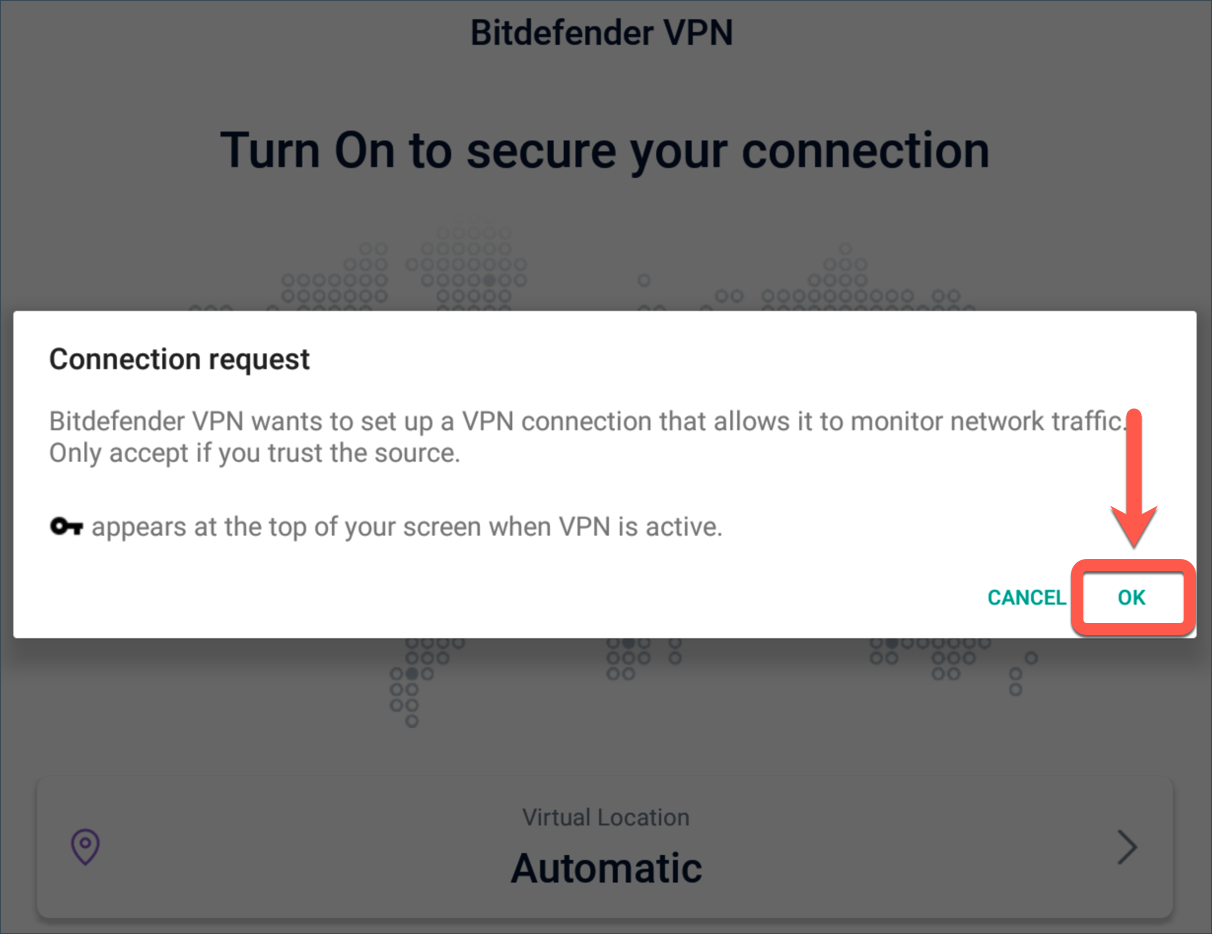
Bitdefender VPN - Cerere de conectare (Android)
Pasul 2 - Ștergeți memoria cache și datele Bitdefender VPN
Ștergeți datele cache ale Bitdefender VPN pentru a elimina fișierele temporare și a reseta setările aplicației.
• Deschideți aplicația „Setări” a telefonului.
• Accesați secțiunea „Depozitare”.
• Atingeți „Aplicații” sau „Alte aplicații”.
• Selectați Bitdefender VPN din lista de aplicații.
• Alegeți opțiunea „Ștergeți datele”.
După ce ștergeți datele aplicației, deschideți Bitdefender VPN și încercați să vă conectați.
Pasul 3 - Dezinstalați și reinstalați Bitdefender VPN pe Android
Pentru a vă asigura că toate fișierele VPN sunt intacte, dezinstalați și reinstalați Bitdefender VPN pe dispozitivul Android.
• Mai întâi dezinstalați Bitdefender VPN de pe dispozitiv. Consultați acest articol pentru a afla cum puteți dezinstala o aplicație pe Android - Ștergeți aplicațiile pe Android.
• Apoi reinstalați Bitdefender VPN din Google Play Store - Cum reinstalați aplicații pe Android.
• La final, atingeți butonul de pornire de pe interfața Bitdefender VPN. Veți primi o solicitare de conectare. Acceptați-o și urmați pașii de pe ecran pentru a permite Bitdefender VPN să se conecteze.
Pasul 4 - Deconectați celelalte aplicații VPN
Sistemul de operare Android nu permite utilizarea concomitentă a mai multor aplicații VPN. Dacă smartphone-ul / tableta este deja conectat la o altă aplicație VPN, atunci o a doua conexiune simultană la Bitdefender VPN nu va fi posibilă.
Prin urmare, deconectați-vă de la orice alt VPN înainte de a încerca să vă conectați la Bitdefender VPN.
Pasul 5 - Dezactivați profilul Always-ON pentru alte aplicații VPN
Pe Android 7 și versiunile ulterioare, vă recomandăm să verificați și statusul unei funcții numite Rețea VPN activată permanent (Always-on VPN). Dacă o altă aplicație VPN instalată pe dispozitiv are activa opțiunea Always-on, toate conexiunile de rețea care nu utilizează VPN-ul respectiv vor fi blocate, inclusiv Bitdefender VPN. Pentru soluționare, dezactivați opțiunea Rețea VPN activată permanent (Always-on VPN) pentru toate aplicațiile VPN instalate pe dispozitiv.
Acest ghid vă va îndruma pas cu pas să parcurgeți întregul proces:
• Deschideți aplicația „Setări”a telefonului.
• Atingeți „Rețea și internet”. În funcție de modelul dispozitivului, numele poate varia - de ex. Wi-Fi și internet, Wi-Fi și rețea etc.
• Atingeți „VPN”. Dacă nu găsiți această intrare, căutați cuvântul VPN.
• Atingeți rotița dințată din dreptul fiecărei aplicații VPN din listă.
• Dezactivați opțiunea „Rețea VPN activată permanent” (Always-on VPN) pentru toate celelalte aplicații VPN, cu excepția Bitdefender VPN.
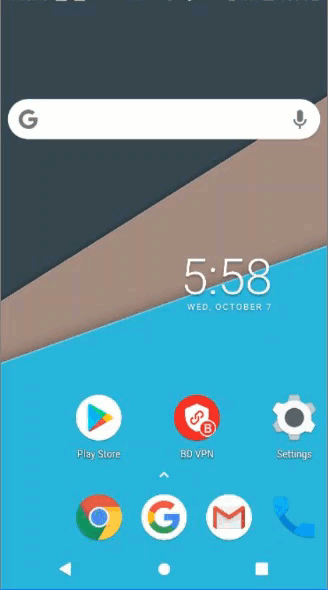
Opriți Always-on VPN